Beyond Compare是一個很不錯的文件/文件夾比較軟件,第三版的Beyond Compare是在第二版之上的完全重構。類似從第一版到第二版的過渡,第三版重新考慮了用戶界面,重新設計了內部基本結構并增加了顯著的新功能。Beyond Compare 可以對文本、mp3、圖片、數據、注冊表等進行比較分析。對于程序員,你可以用它來對比兩份代碼的變化,甚至可以用它來比較文件版本和文件夾。在進行文件比較的使用界面中,軟件提供了全部顯示、差異顯示、相同行顯示、逐段比較、交換兩側等極其方便的按鈕,使用文本差異一目了然,顯而易見。與其它同類軟件相比,Beyond Compare 3 除了具體以上全面的比較功能外,還附帶了文件合并和文件夾同步兩種實用工具。
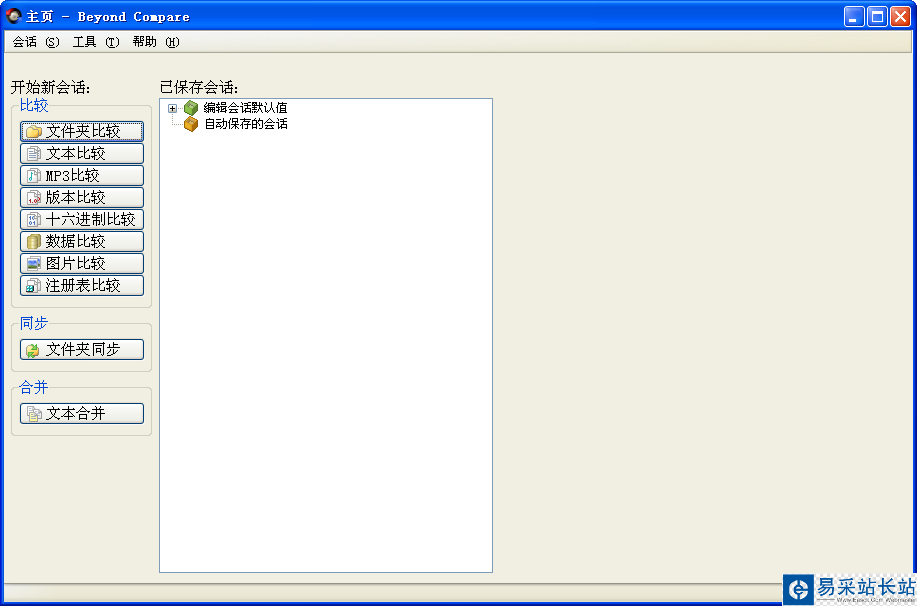
全面啟用unicode,不僅支持Unicode文件內容,而且支持Unicode文件名,下載完成后,解壓縮,雙擊目錄中的“BCompare.exe”即可使用工具了。
工具的使用
2.1 文件對比
1. 打開工具后,工具的主界面如下圖所示。可以看到我們可以選擇多種對比方式,這里先介紹文件對比。
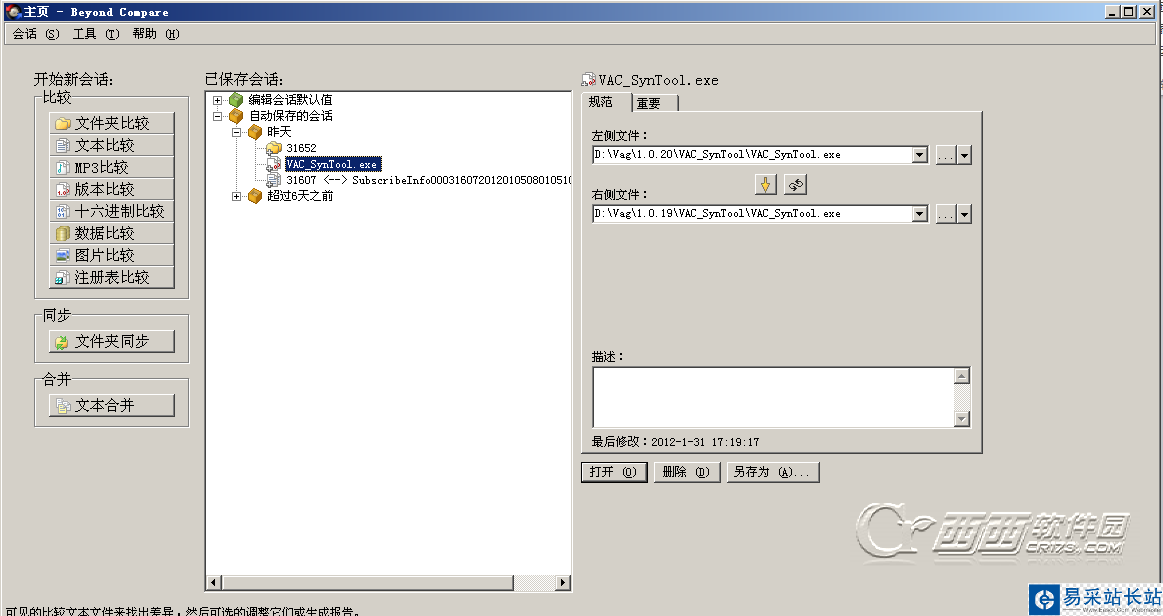
2. 在左側的目錄中選擇文本比較,會彈出比較界面。界面分為左右兩個部分,分別用于顯示我們需要進行的對比兩個文件的具體內容
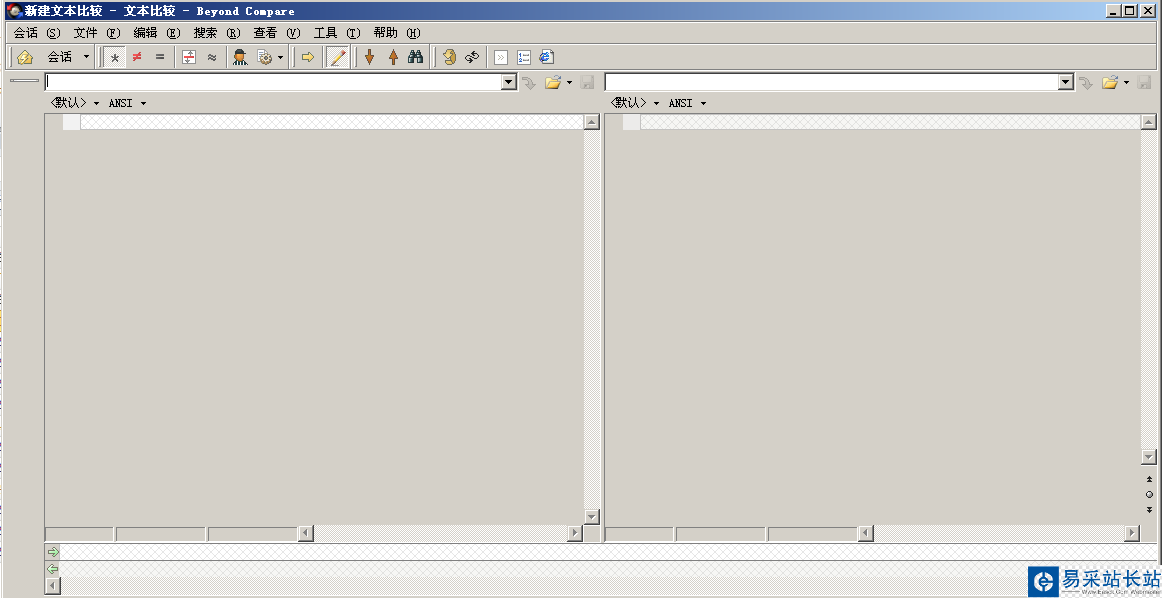
3. 在左右兩邊的下拉框中輸入我們需要對比的文件的目錄,并按回車,下方即可顯示文件的具體內容。我在下拉框中可以輸入本地文件路徑,網絡路徑,FTP路徑等多。下圖左側為FTP文件(訪問FTP時需要輸入用戶名和密碼),右側為本地文件。
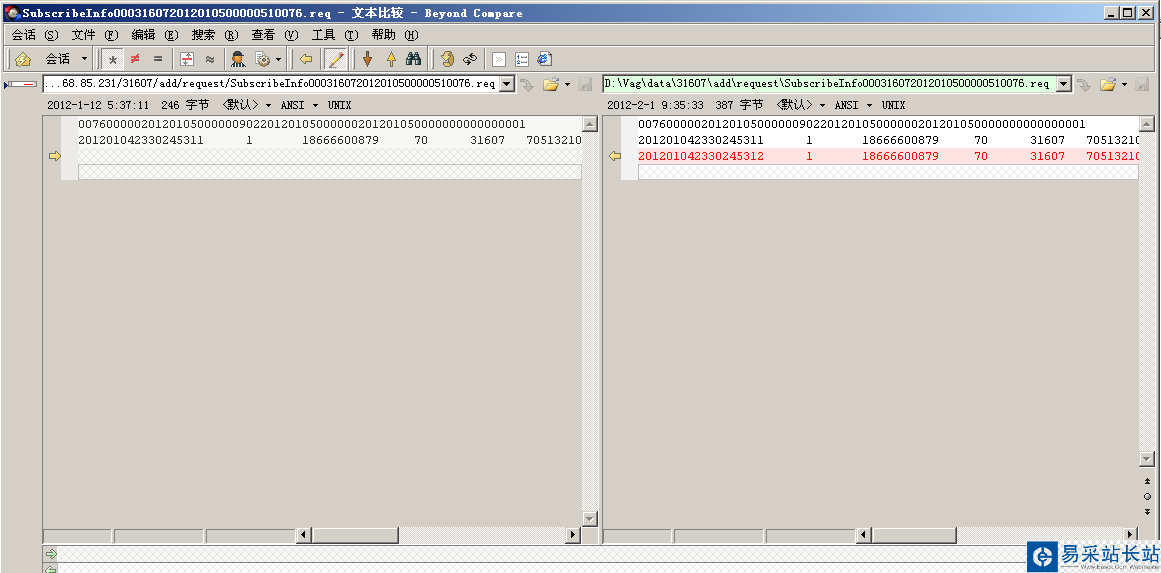
4. 文件對比結果大家已經看見了,不同的部分,工具可以自動以紅色字體顯示,而相同的部分則不會著重顯示。如果文件內容較多,我們無法方便的瀏覽所有內容,查找出文件中不同內容或相同的內容。可以點擊工具欄上的“≠”或“=”,“≠”表示顯示所有不同的內容,“=”表示顯示所有相同的內容。這樣就可以一目了然的查看我們需要的信息了
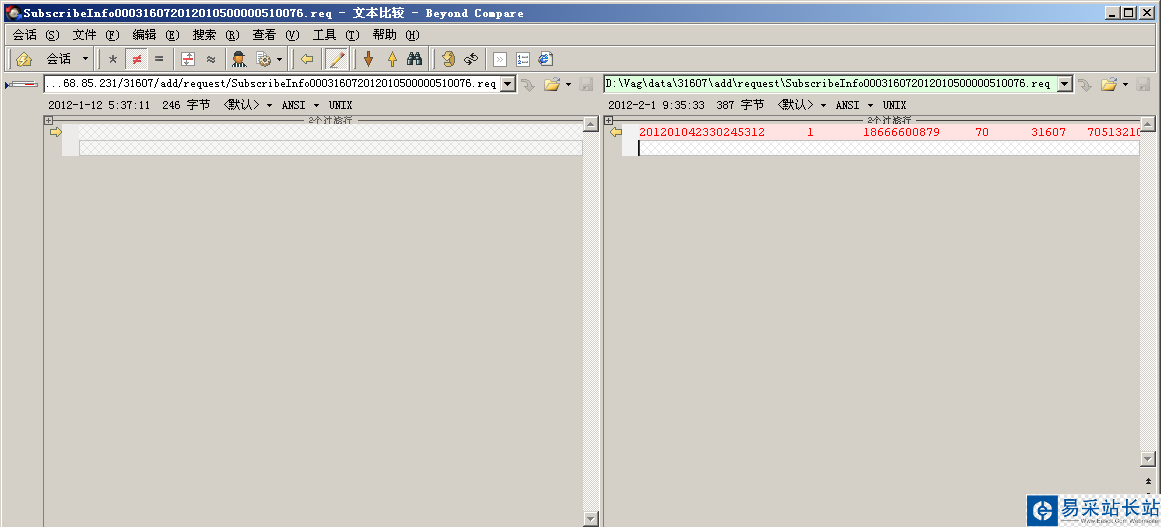
2.2 文件夾對比
1. 如果需要對比大量文件那又該如何處理呢,這里我們就需要用到文件夾對比了。新建會話“文件夾比較”
新聞熱點
疑難解答
圖片精選